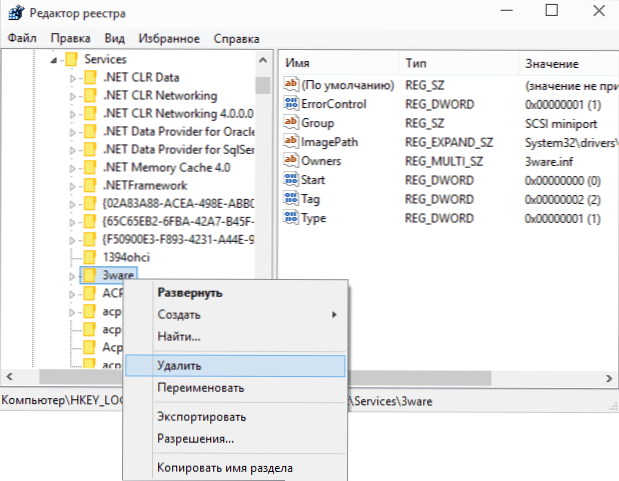Wcześniej napisałem kilka artykułów na temat wyłączania niepotrzebnych usług Windows 7 lub 8 w niektórych sytuacjach (to samo dotyczy systemu Windows 10):
Wcześniej napisałem kilka artykułów na temat wyłączania niepotrzebnych usług Windows 7 lub 8 w niektórych sytuacjach (to samo dotyczy systemu Windows 10):
- Jakie niepotrzebne usługi można wyłączyć
- Jak wyłączyć Superfetch (przydatne, jeśli masz dysk SSD)
W tym artykule pokażę, jak można nie tylko wyłączyć, ale także usunąć usługi systemu Windows. Może to być przydatne w różnych sytuacjach, z których najczęstsze - usługi pozostają po usunięciu programu, do którego należą lub stanowią część potencjalnie niechcianego oprogramowania.
Uwaga: nie trzeba usuwać usług, jeśli nie wiesz dokładnie, co robisz i dlaczego. Dotyczy to w szczególności usług systemu Windows.
Usuń usługi Windows z wiersza poleceń
W pierwszej metodzie użyjemy linii poleceń i nazwy usługi. Aby rozpocząć, przejdź do Panelu sterowania - Narzędzia administracyjne - Usługi (możesz także kliknąć Win + R i wpisz services.msc) i odszukaj usługę, którą chcesz usunąć.
Kliknij dwukrotnie nazwę usługi na liście iw otwartym oknie właściwości, zwróć uwagę na pozycję "Nazwa usługi", wybierz i skopiuj ją do schowka (możesz to zrobić klikając prawym przyciskiem myszy).

Następnym krokiem jest uruchomienie linii poleceń jako Administrator (w Windows 8 i 10 można tego dokonać za pomocą menu Win + X, w systemie Windows 7, znajdując wiersz poleceń w standardowych programach i wywołując menu kontekstowe prawym przyciskiem myszy).
W wierszu polecenia wprowadź sc usuń nazwę usługi i naciśnij Enter (nazwę usługi można wkleić ze schowka, do którego skopiowaliśmy go w poprzednim kroku). Jeśli nazwa usługi składa się z więcej niż jednego słowa, umieść ją w cudzysłowie (wpisane w angielskim układzie).

Jeśli zobaczysz komunikat z tekstem Sukces, usługa została pomyślnie usunięta i aktualizując listę usług, możesz sam się przekonać.
Korzystanie z Edytora rejestru
Można również usunąć usługę Windows za pomocą Edytora rejestru, aby go uruchomić, użyj kombinacji klawiszy Win + R i polecenia regedit.
- W edytorze rejestru przejdź do HKEY_LOCAL_MACHINE / SYSTEM / CurrentControlSet / Usługi
- Znajdź podsekcję, której nazwa pasuje do nazwy usługi, którą chcesz usunąć (aby znaleźć nazwę, użyj metody opisanej powyżej).
- Kliknij nazwę prawym przyciskiem myszy i wybierz "Usuń"
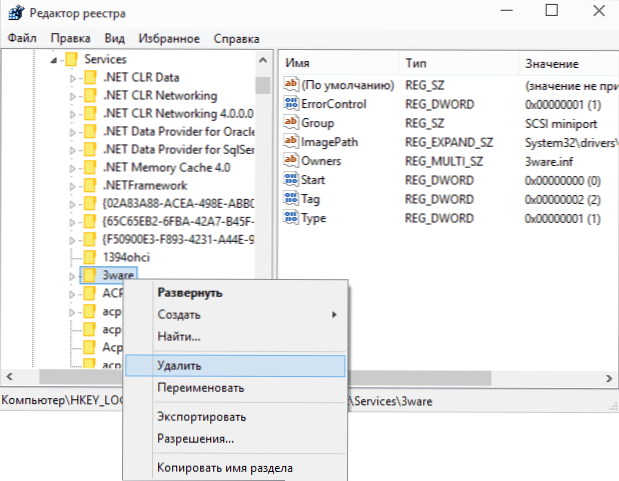
- Zamknij Edytor rejestru.
Następnie, w celu ostatecznego usunięcia usługi (aby nie było jej na liście), należy ponownie uruchomić komputer. Zrobione.
Mam nadzieję, że artykuł okaże się przydatny, a jeśli tak się stanie, prosimy o podzielenie się uwagami: dlaczego musieli Państwo usunąć usługi?